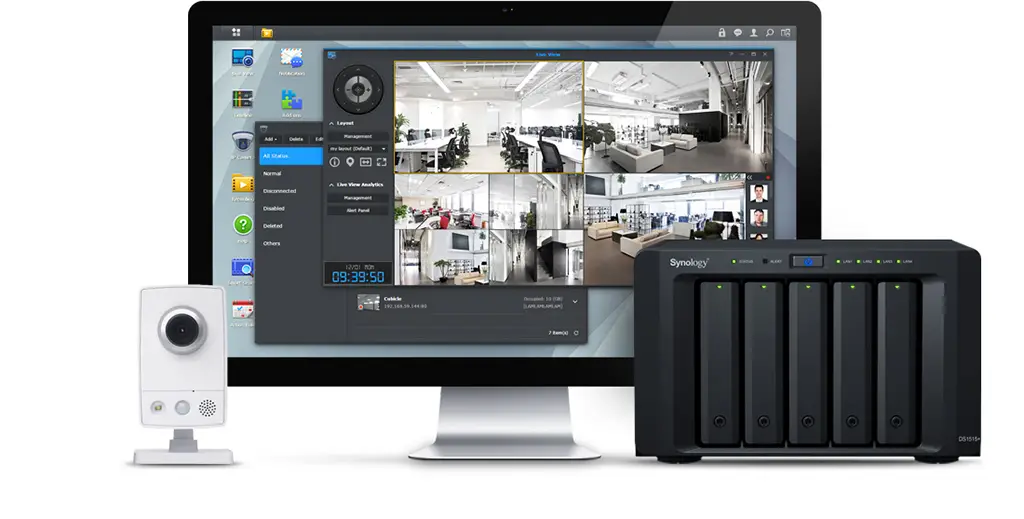Si vous avez un serveur NAS Synology, vous savez probablement déjà qu’il y a beaucoup de choses que vous pouvez faire avec celui-ci, en plus de gérer vos sauvegardes et de partager des dossiers.
L’une d’entre elles est la possibilité de mettre en place votre propre système de vidéosurveillance, via l’application Surveillance Station de Synology. Cette fonctionnalité est si utile et bien conçue qu’elle justifie à elle seule l’achat d’un NAS de la marque Synology.
Qu’est-ce que Surveillance Station ?
Il existe de nombreuses options sur le marché de la vidéosurveillance de son domicile. La plupart d’entre elles sont exclusives : une fois que vous avez choisi un système, vous êtes souvent contrainte d’acheter du matériel de même marque.
La possibilité de mélanger différents équipements en s’affranchissant du fabricant est là où Surveillance Station bat toutes les marques. Il transforme votre serveur NAS en véritable enregistreur vidéo en réseau (NVR en anglais).
Une application NVR polyvalente
Surveillance Station est l’une des nombreuses applications complémentaires de Synology, ou paquets, disponibles dans le centre de paquets de tous les serveurs NAS de la marque.
Une fois installée et activée, l’application transforme le serveur en un enregistreur vidéo numérique pour les caméras réseau.
L’appli vous permet de gérer plusieurs caméras IP de façon très complète et d’enregistrer les séquences vidéo directement sur votre serveur NAS. Cela s’ajoute aux options permettant d’utiliser le logement de carte SD intégré à la caméra ou le cloud du fabricant.
Surveillance Station existe depuis mars 2008 et n’a cessé d’être amélioré depuis.
Surveillance Station 9.0 vs 8.2
En mai 2022, Synology a mis à jour l’application, passant de la version 8.2 – qui est restée en grande partie la même depuis sa première sortie en septembre 2018 – à la version 9.0, apportant au passage pas mal d’améliorations dont voici les plus notables :
- C2 Surveillance : Les utilisateurs peuvent choisir de télécharger des séquences directement sur un serveur Synology C2 Cloud, ce qui ouvre de nombreuses possibilités :
- Gérer plusieurs lieux sous une seule application.
- Partager rapidement des séquences.
- Protéger les séquences vidéo en cas d’incendie ou de vol.
- Intégration de cartes : Chaque caméra peut être épinglée à un emplacement précis sur une carte du monde pour une gestion facile.
- Monitor Center : Une interface utilisateur plus rationnelle qui combine l’affichage en direct et la chronologie de la version 8.2 en une seule application intuitive.
Il convient de noter que Surveillance Station 9.0 nécessite DSM 7.0 ou une version ultérieure. Par conséquent, Surveillance Station 8.2 reste d’actualité pour les serveurs existants qui utilisent toujours DSM 6. Et vous pouvez continuer à utiliser la version 8.2 sur DSM 7 si vous choisissez de le faire.
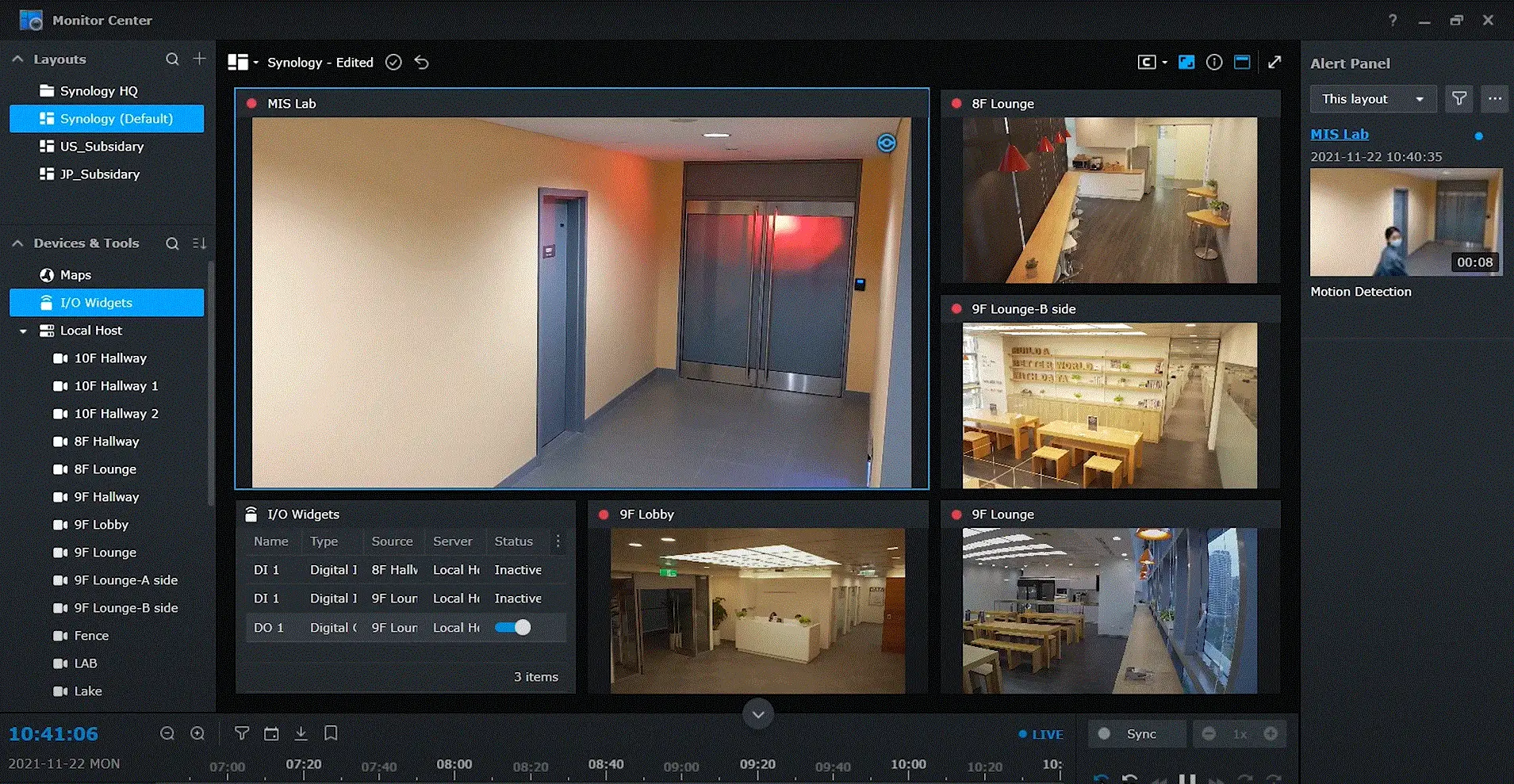
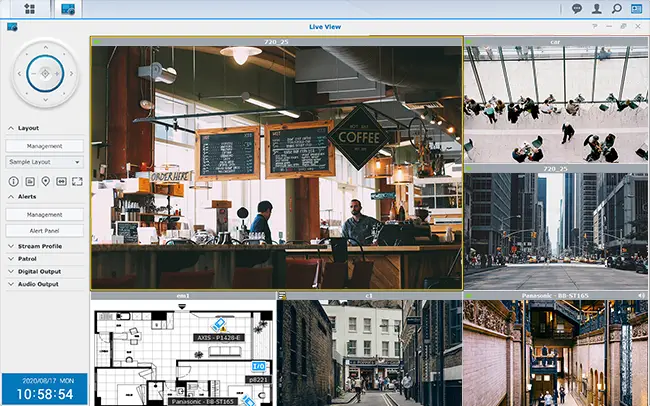
Mise à niveau de Surveillance Station 8.2 à 9.0 : Un processus simple
La mise à jour de la version 8.2 à 9.0 est facile, automatique (une fois un message d’avertissement accepté) et ne prendra pas plus d’une dizaine de minutes. Tous les enregistrements existants seront conservés.
Les deux versions partagent essentiellement la même interface utilisateur, les mêmes personnalisations, la même compatibilité hardware et les mêmes applications complémentaires.
Honnêtement, à moins que vous ne soyez intéressé par C2 Surveillance, c’est pratiquement la même chose que la version 8.2 – elle est juste encore plus simplifiée et nécessite un peu d’adaptation sur quelques petites modifications d’affichage.
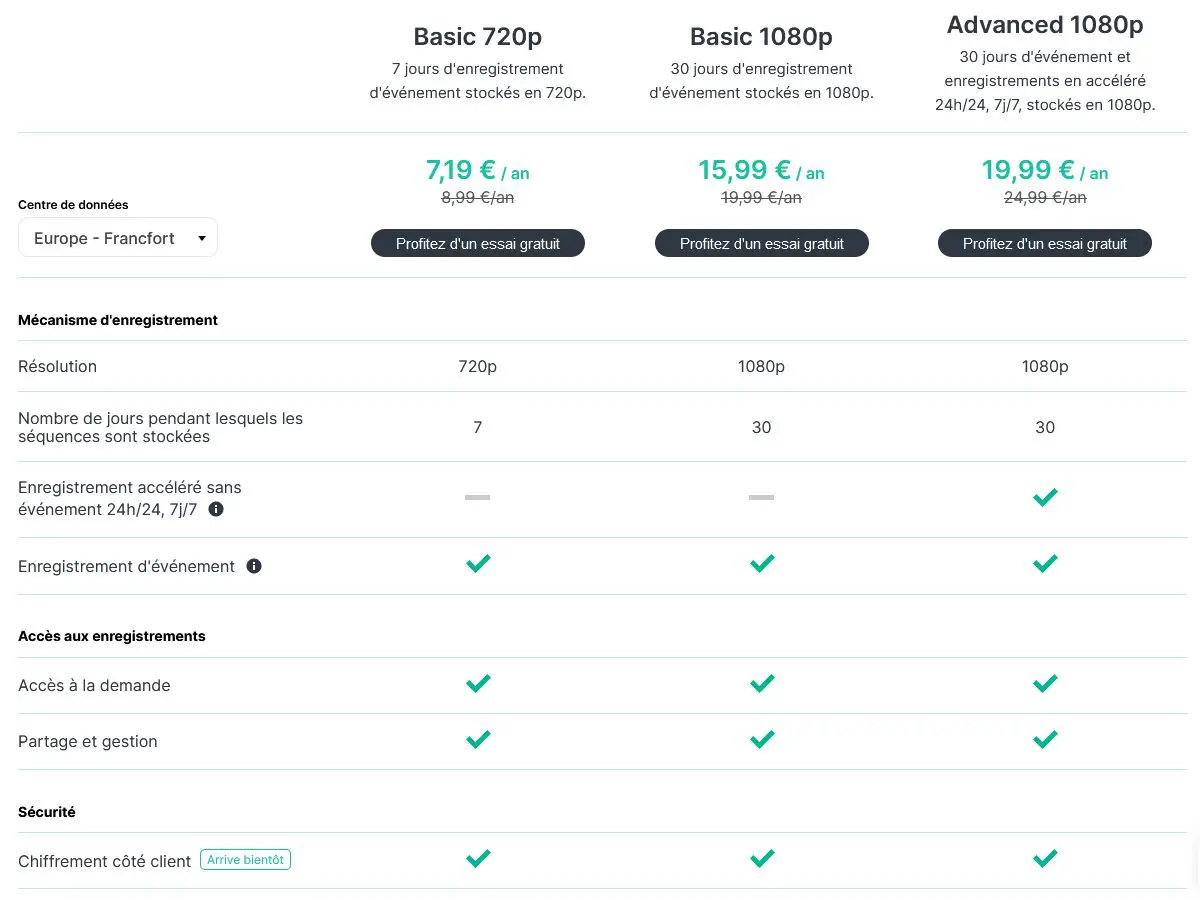
Surveillance Station : Une plateforme autonome
Surveillance Station, qui est en soi une application complémentaire proposée par Synology, est également une plate-forme qui peut elle-même exécuter d’autres applications liées à la sécurité, afin d’étendre ses caractéristiques et ses fonctionnalités.
En effet, elle possède sa propre interface utilisateur, similaire mais distincte du système d’exploitation du serveur NAS (DSM), avec une barre de tâches, un bureau, etc. Vous pouvez exécuter plusieurs fenêtres à la fois.
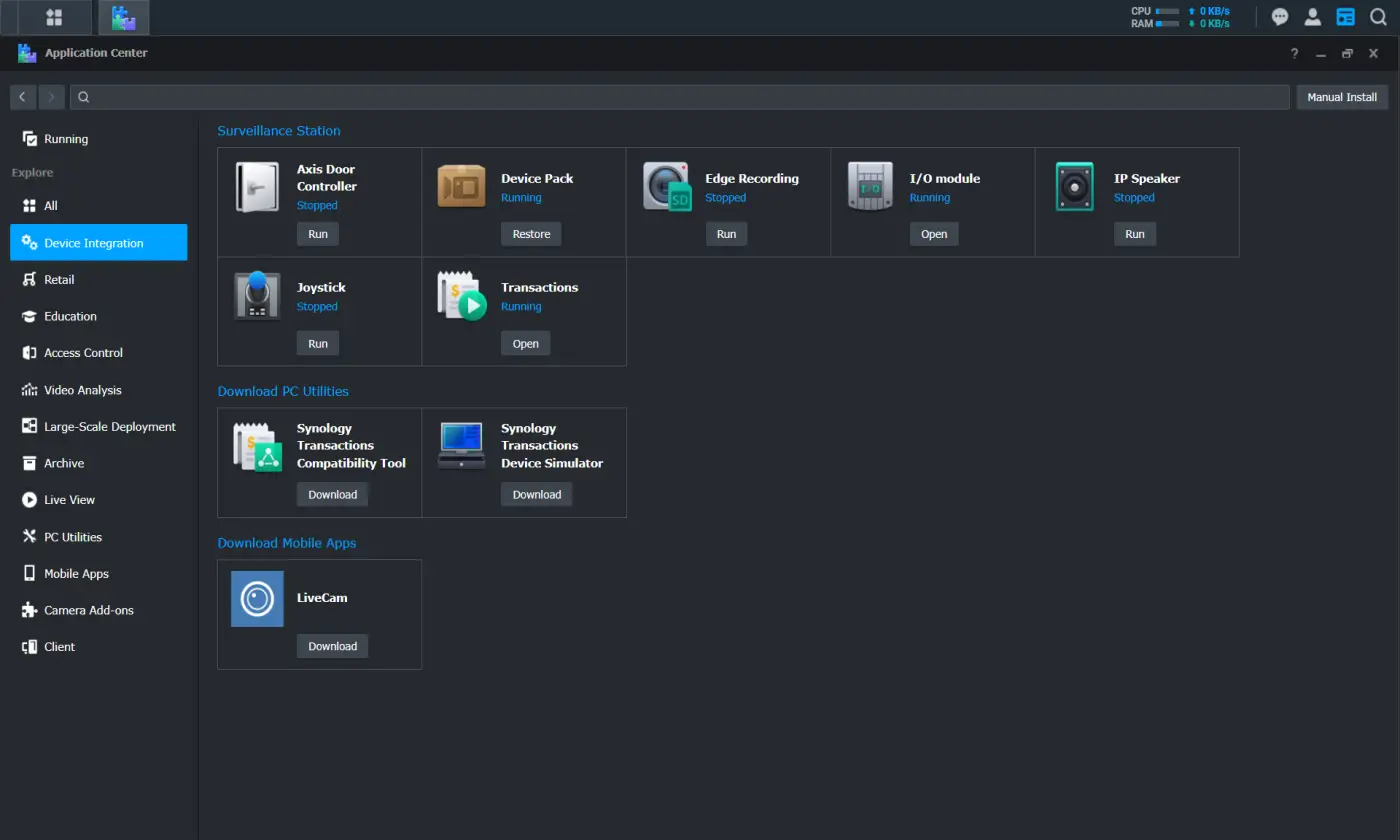
Quelle que soit la version que vous utilisez, voici quelques éléments qui rendent Surveillance Station de Synology bien meilleur que les autres solutions de vidéosurveillance pour la maison :
- Vous avez un contrôle total sur l’enregistrement – il n’y a pas besoin de s’inquiéter de votre vie privée.
- À moins que vous n’optiez pour le stockage C2, il n’y a pas de frais mensuels, même si vous souhaitez avoir une très longue rétention vidéo. Plus votre serveur dispose d’espace de stockage, que vous pouvez facilement augmenter au fur à mesure, plus vous pouvez conserver longtemps les séquences.
- Vous avez la liberté de combiner les caméras en fonction de vos besoins, ce qui est crucial lorsque vous utilisez ensemble différentes caméras intérieures, extérieures, Wi-Fi, Ethernet et PoE.
- Il est indépendant d’Internet. Votre système fonctionne toujours sur le stockage local, même si votre connexion haut débit est indisponible. De plus, vous n’avez pas à vous soucier de l’utilisation des données, sauf lorsque vous visionnez des séquences en direct ou enregistrées lorsque vous n’êtes pas chez vous ou lorsque vous utilisez l’enregistrement C2.
- Vous pouvez configurer le système pour qu’il reste actif même en cas de panne de courant en utilisant des caméras PoE avec un onduleur haute capacité.
- Vous pouvez utiliser l’interface Web, l’application de bureau Surveillance Station ou encore l’application mobile DS Cam pour gérer vos caméras, localement ou à l’extérieur de chez vous.
Et Surveillance Station vous apportera bien plus puisqu’elle possède de nombreuses fonctionnalités, notamment la possibilité de gérer notre système via Internet. Grâce à cette application, vous obtiendrez tout ce que vous êtes en droit d’attendre d’un système de surveillance professionnel.
L’excellente interface utilisateur de Surveillance Station
Comme mentionné plus haut, Surveillance Station a une interface utilisateur intuitive qui lui est propre. Chaque fonction majeure du système de surveillance est gérée via une application avec des raccourcis facilement disponibles sur le bureau.
On retrouve notamment :
Live View (version 8.2 uniquement) : Permet de visualiser les images en direct de toutes les caméras et d’effectuer toute action en direct. L’affichage en direct n’affecte pas l’enregistrement. En d’autres termes, une caméra enregistre toujours (selon vos paramètres) lorsque vous visualisez son flux en direct.
Timeline (version 8.2 uniquement) : Affichez les enregistrements des jours précédents par période de 24 heures. Il existe également une fonction de recherche très pratique pour trouver des vidéos d’objets basées sur les mouvements d’une partie particulière de la vue de la caméra.
Monitor Center (version 9.0 uniquement) : Une nouvelle application qui combine l’affichage en direct et la chronologie avec une conception plus rationalisée – les utilisateurs peuvent en faire plus avec moins de clics.
Caméra IP : Cela vous permet d’ajouter des caméras à Surveillance Station et de personnaliser leurs paramètres.
Enregistrements : Visualisez l’enregistrement de caméras individuelles. Vous pouvez télécharger un enregistrement ou exporter plusieurs enregistrements en fonction de différents paramètres.
Centre de Paquets : Permet d’accéder à une liste d’une dizaine d’autres applications pour ajouter encore plus de fonctionnalités à la Surveillance Station. Il existe des liens pour télécharger les applications de bureau et mobiles de Surveillance Station que vous pouvez utiliser à la place de l’interface Web.
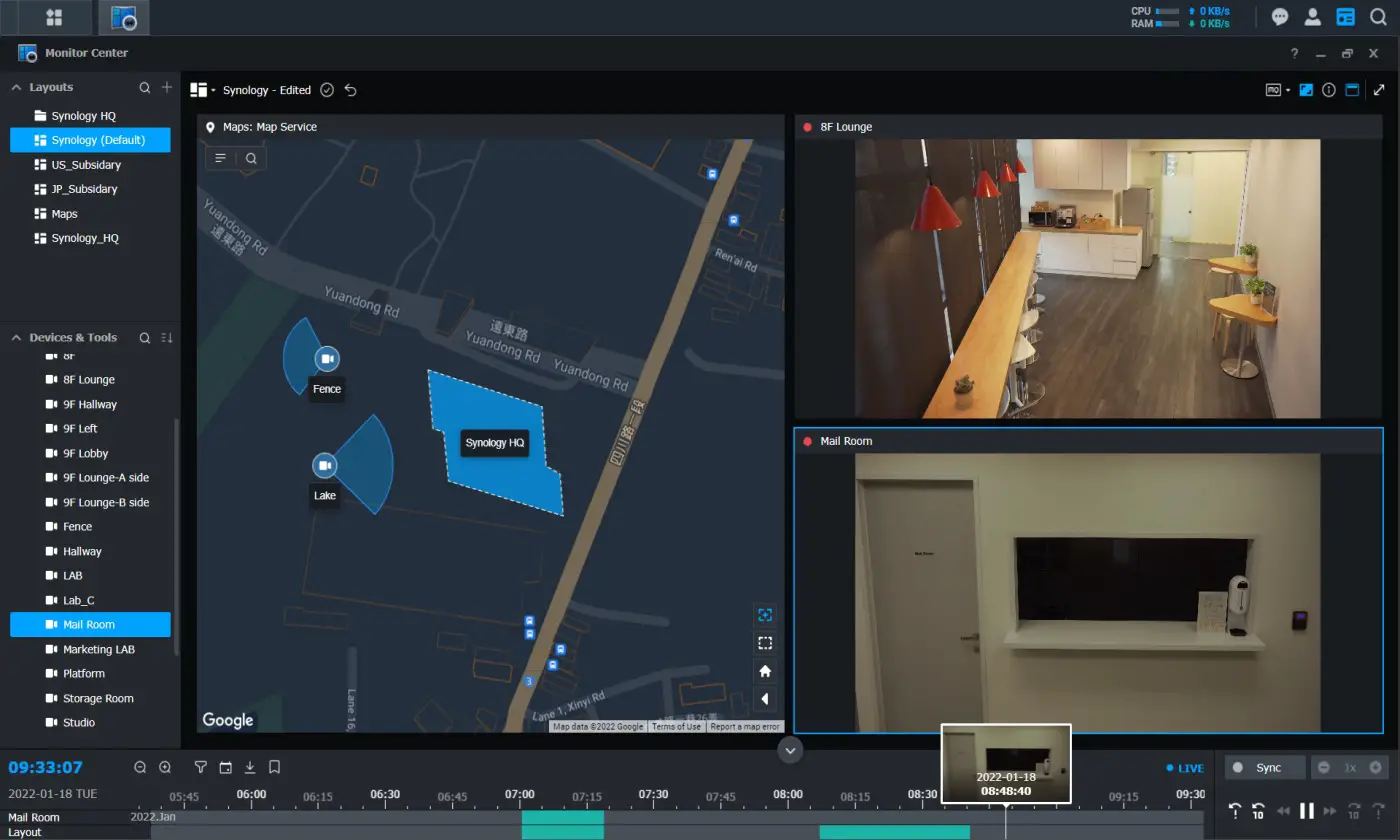
Tout comme l’interface de DSM, l’interface de Surveillance Station peut gérer plusieurs fenêtres. Par exemple, vous pouvez exécuter simultanément Monitor Center en arrière-plan et Caméra IP au premier plan.
Quelles sont les caméras prises en charge par Surveillance Station ?
Surveillance Station de Synology prend en charge des milliers de caméras IP sur le marché. Voici la liste complète. Retrouvez d’autres systèmes de surveillance également sur ce site.
Il est important de noter que même celles qui ne sont pas (encore) ajoutées à la liste fonctionneront avec Surveillance Station tant qu’elles prennent en charge le protocole ONVIF – un ensemble ouvert d’interfaces standardisées disponibles dans la plupart des caméras IP.
En général, si une caméra dispose d’une interface Web, elle est susceptible de fonctionner avec l’application Surveillance Station. Vous pouvez également vous attendre à une compatibilité du côté des fournisseurs. Si vous trouvez une caméra d’un fabricant en particulier qui fonctionne avec l’appli, les autres caméras de la marque fonctionneront probablement aussi.
À noter que les caméras à énergie solaire. Pour l’instant, toutes les caméras alimentées en solaire ne sont pas compatibles avec Surveillance Station. Ces caméras n’ont généralement pas assez de puissance pour prendre en charge ONVIF. Ainsi, toutes les caméras solaires nécessitent leur propre NVR.

Lorsqu’une caméra est prise en charge, la plupart, sinon la totalité, de ses fonctions et caractéristiques seront disponibles pour l’application. Par exemple, si la caméra possède des fonctions panoramiques ou de rotation (pan & tilt), l’application peut les contrôler. Si elles sont présentes dans les caractéristiques de la caméra, les options de zoom, vision nocturne et de détection de mouvement fonctionneront également.
Combien de caméras puis-je utiliser avec mon NAS Synology ?
Le nombre total de caméras dépend du serveur NAS, mais généralement, chaque serveur peut gérer une douzaine de caméras ou plus – plus que ce dont une maison aurait besoin.
Le DS220+, par exemple, peut prendre en charge simultanément jusqu’à 25 caméras. Les plus gros serveurs, comme le DS1522+ par exemple, en prennent en charge beaucoup plus. Vous n’aurez donc pas à vous soucier d’avoir trop de caméras.
Ce qu’il faut surtout prendre en compte, c’est le coût de la licence. La plupart des NAS Synology sont livrés avec une licence pour deux caméras. Si vous voulez utiliser plus de caméras, vous devrez acheter des licences supplémentaires pour environ 60€, mais il existe des packs pour les obtenir à moins chères.
Comment configurer Surveillance Station
La configuration d’une caméra avec Surveillance Station n’est pas particulièrement difficile, mais n’est tout de même pas aussi simple que d’autres systèmes dédiés.
C’est parce qu’il s’agit d’un processus en deux étapes, dépendant principalement de la caméra que vous utilisez. Vous devez d’abord connecter la caméra à votre réseau, et ce n’est qu’ensuite que vous pouvez l’ajouter à la Surveillance Station.
Connecter une caméra IP à votre réseau local
La connexion d’une caméra à votre système est une procédure standard.
S’il s’agit d’une caméra filaire, branchez-la à l’aide d’un câble Ethernet, et c’est tout. Pour une caméra Wi-Fi, vous devrez suivre le manuel de la caméra pour la connecter au réseau Wi-Fi à l’aide de son interface Web ou de son application mobile.
Ensuite, suivez les instructions de la caméra pour modifier ses paramètres de base en fonction de votre situation. Voici un exemple de quelques-unes des tâches à effectuer :
- Configurer le nom d’utilisateur et le mot de passe pour l’accès à la caméra. Veillez à utiliser un mot de passe sécurisé et à vous en souvenir – vous aurez besoin de ces informations pour l’étape suivante.
- Réglez le fuseau horaire et le lieu.
- Personnalisez la qualité vidéo de la caméra – il n’y a aucune raison de ne pas utiliser les paramètres les plus élevés – affichage de l’horodatage, affichage du logo, etc.
- Mettez la caméra à jour avec le dernier firmware.
- Réservez une adresse IP pour chaque caméra. Il s’agit d’une étape importante. Vous ne voulez pas que son adresse IP locale change, ce qui entraînerait des déconnexions. La plupart des caméras utilisent les ports 80, 88 ou 888, mais vous pouvez également définir le port à une valeur de votre choix. Quel que soit votre choix, notez-le. Vous aurez besoin de l’adresse IP et du numéro de port de chaque caméra pour l’étape suivante.
- Installez la caméra à l’endroit voulu.
Et c’est tout. Vous êtes maintenant prêt à connecter la caméra à Surveillance Station sur votre serveur NAS.
Configurer une caméra avec Surveillance Station
Cette étape consiste à connecter une caméra, déjà installée sur votre réseau, à Surveillance Station. C’est assez simple. Voici les grandes étapes :
- Ouvrez l’icône Caméra IP, qui fera apparaître la fenêtre Caméra IP. Ici, vous verrez toutes les caméras déjà configurées (s’il y en a).
- Cliquez sur Ajouter. Si vous utilisez la version 9.0, le système détectera automatiquement la caméra disponible. Dans la version 8.2, vous devez cliquer sur la loupe pour que la détection commence. Mais dans tous les cas, vous pouvez choisir la caméra détectée ou entrer les informations de la caméra manuellement – avec les informations notées dans l’étape ci-dessus.
- Pour une configuration manuelle, vous pouvez entrer la marque et le modèle de la caméra si elle est dans la liste des caméras prises en charge ou choisir [ONVIF] si votre caméra prend en charge ONVIF et n’est pas encore dans la liste.
- Cliquez sur Test Connexion pour vous assurer que votre caméra est connectée – vous verrez un aperçu de la vue de la caméra.
- Cliquez sur Terminer.
Et c’est tout ; la caméra fait maintenant partie du système. Mais vous devrez d’abord personnaliser ses paramètres à votre convenance.
Beaucoup de paramètres et une personnalisation poussée
Pour personnaliser les paramètres d’une caméra, retournez sur l’icône Caméra IP, sélectionnez la caméra dans la liste, puis cliquez sur Modifier. Surveillance Station dispose d’un grand nombre de paramètres et de personnalisations dans cinq catégories que voici :
Paramètres de l’appareil : Modifiez les paramètres généraux de la caméra, y compris le format de compression vidéo (h.264, MJPEg, etc.), la qualité vidéo (résolution, fréquences d’images, qualité d’image, etc.), ou choisissez un haut-parleur externe comme sortie audio pour la caméra (si pris en charge).
Paramètres d’enregistrement : Tous les paramètres liés à l’enregistrement se trouvent ici, y compris l’espace de stockage et les options de conservation des vidéos, la programmation (enregistrer en fonction de la détection de mouvement, enregistrer en continu, etc.), et le mappage de l’enregistrement (détection de mouvement ou continue) avec un profil de flux. Vous pouvez également définir la durée de chaque vidéo, de 1 à 240 minutes.
Paramètres d’affichage en direct : Les profils de flux déterminent la qualité vidéo pour la diffusion en direct.
Optimisation : Paramètres divers, tels que l’affichage de l’horodatage à l’écran, l’orientation de la caméra (retournée, miroir), la synchronisation de l’heure, etc.
Détection d’événements : Définissez la source de la détection de mouvement (par la caméra ou par Surveillance Station), la sensibilité (de 1 à 99, plus elle est élevée, plus la détection de mouvement est sensible) et le seuil (de 1 à 99 pour la taille de l’objet qui peut déclencher la détection.) Vous pouvez également modifier les zones de détection pour ignorer certaines parties de la vue de la caméra.
Il est important de noter que le degré de personnalisation varie en fonction de la caméra. La version 9.0 dispose d’une fonction qui vous permet de copier rapidement les paramètres d’une caméra existante vers une caméra nouvellement ajoutée, ce qui rend le processus de configuration beaucoup plus rapide.
Dans l’ensemble, Surveillance Station dispose d’un grand nombre de paramètres pour répondre aux besoins d’enregistrement de chacun. Et encore, il y en a encore plus disponibles via le centre de paquets.
Synology Surveillance Station : Excellentes performances
Par rapport à d’autres systèmes de caméras de sécurité, Surveillance Station n’a presque aucune limite de durée d’enregistrement.
La vue chronologique et la lecture synchronisée (désormais disponibles avec des performances améliorées dans Monitor Center dans la version 9.0) sont également utiles lorsque l’on a besoin de retrouver un enregistrement particulier ou d’accéder rapidement à un événement précis.
L’accès à distance au système est également pratique. Vous pouvez le faire via une interface Web, depuis le logiciel Surveillance Station, ou sur l’application mobile DS Cam. Ils utilisent tous le portail QuickConnect de Synology pour accéder au serveur NAS. Vous pouvez également utiliser le DNS dynamique.
L’utilisation de l’accès à distance avec Surveillance Station signifie que vous diffusez un enregistrement (ou des images en direct) à partir du serveur NAS. C’est pourquoi les performances dépendent des vitesses Internet aux deux extrémités, là où se trouve le serveur NAS et là où vous vous situez.
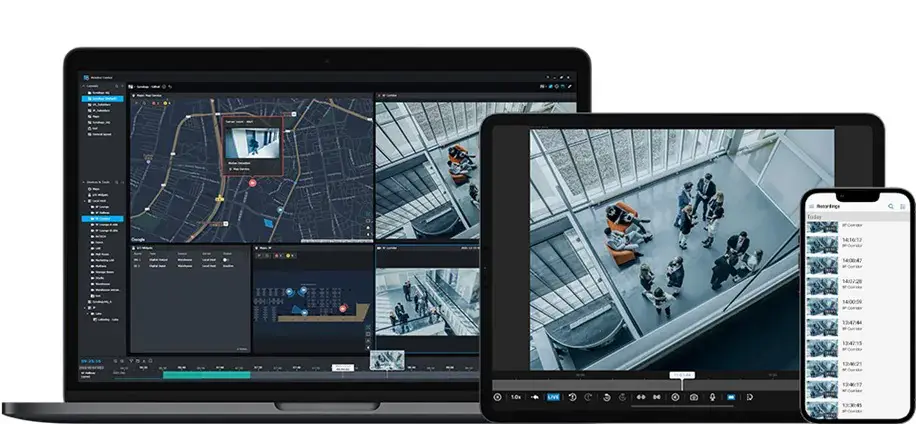
Il est intéressant de noter que la Surveillance Station consomme peu de ressources système.
Nous avons déjà utilisé Surveillance Station sur de nombreux NAS Synology différents et n’avons jamais rencontré de problème particulier. Plus vous utilisez de caméras, plus le NAS sera sollicité. Mais même avec un NAS d’entrée de gamme comme le DS120J vous pourrez utiliser au moins 2 caméras sans subir de ralentissements.
Les Défauts de Surveillance Station
Comme tout le reste, Surveillance Station n’est pas parfait. Voici quelques éléments dont vous devez être conscient.
Licence de caméra
Chaque serveur NAS Synology, quel que soit sa taille ou son prix, ne comprend que deux licences de caméra.
Si vous voulez utiliser plus de caméras, vous aurez besoin d’acheter des licences supplémentaires à environ 60€ chacune. Dommage que Synology n’inclut pas au moins une licence gratuite par baie de disque. Ainsi, un serveur à 4 baies devrait avoir quatre licences de caméra gratuites, et ainsi de suite.
Au fait, vous pouvez transférer une licence achetée d’un serveur à un autre. Il suffit de la supprimer d’un serveur pour qu’elle puisse être utilisée sur un autre. En revanche, les deux licences intégrées restent sur le serveur, même si vous ne souhaitez pas les utiliser.
Trop de paramètres (version 8.2 uniquement)
D’après notre expérience, si vous utilisez les paramètres par défaut avec la version 8.2, l’une ou l’autre des situations suivantes se produira :
- Pas d’enregistrement par détection de mouvement
- Qualité vidéo automatiquement réglée au plus bas
- Conservation courte de la vidéo.
La version 9.0 apporte quelques améliorations à cet égard, mais il est bon de prendre son temps et de configurer correctement chaque caméra. Si vous utilisez plusieurs caméras similaires (ou identiques), vous pouvez apporter des modifications par lots à toutes les caméras simultanément.
Non compatible avec les caméras basées sur Internet ou alimentées par l’énergie solaire
Une station de vidéosurveillance ne peut héberger que des caméras locales – elle ne peut pas héberger directement des caméras à plusieurs endroits via Internet.
La nouvelle fonction de surveillance C2 permet de regrouper plusieurs lieux, mais vous avez toujours besoin d’un serveur NAS distinct (ou d’un NVR Surveillance Station dédié) sur chaque site. En plus de cela, l’abonnement peut être assez cher.
Comme mentionné ci-dessus, il n’y a pas de caméra solaire qui fonctionne avec Surveillance Station. Bien que ce ne soit pas la faute de Synology, cela limite vos options.
Conclusion
Surveillance Station, à l’image d’un serveur NAS d’ailleurs, ne correspondra pas nécessairement à tout le monde. Il nécessite quelques connaissances en réseau pour effectuer la configuration et la gestion au quotidien.
Cependant, ce système de surveillance DIY est beaucoup plus complet que n’importe quel autre système clé en main. L’argument majeur étant qu’il vous permet un contrôle total de vos enregistrements sans abonnement mensuel.
Surveillance Station 9.0 apporte de nouvelles fonctionnalités intéressantes, mais c’est sa plus grande facilité d’utilisation qui est la plus appréciée. L’ajout de C2 Surveillance est tout simplement trop cher pour être utile à une utilisation domestique.
Quoi qu’il en soit, si vous avez déjà un NAS Synology et pensez installer des caméras chez vous, rendez-vous sur cet article dans lequel nous vous proposons des caméras compatibles à prix raisonnable.
Et si vous avez une grande propriété bien connectée, un NAS Synology fonctionnera beaucoup mieux comme système de sécurité avancé que de nombreux services d’abonnement. Il peut coûter plus cher au départ, mais vous économiserez beaucoup à long terme, surtout si l’on prend en compte toutes les autres utilités d’un NAS.